Nisan ayında güncellendi 2024: Optimizasyon aracımızla hata mesajları almayı bırakın ve sisteminizi yavaşlatın. şimdi al Bu bağlantıyı
- Indirin ve yükleyin onarım aracı burada.
- Bilgisayarınızı taramasına izin verin.
- Araç daha sonra Bilgisayarını tamir et.
Bilgisayarla VPN bağlantısı kurmaya çalıştığınızda, bağlantı başarısız olur ve aşağıdaki hata görüntülenir:
Hata 812: RAS / VPN sunucunuzdaki ilke yapılandırması nedeniyle bağlantı engellendi. Özellikle, kullanıcı adınızı ve şifrenizi doğrulamak için sunucu tarafından kullanılan kimlik doğrulama yöntemi, bağlantı profilinizde yapılandırılan kimlik doğrulama yöntemiyle eşleşmeyebilir. Lütfen RAS sunucusunun Yöneticisine başvurun ve bu hatayı onlara bildirin.
Genel olarak, VPN istemcisi NPS yönergelerine uymuyorsa veya kullanıcı hesabının bağlanmasına izin verilmezse veya istemcide kullanılan kimlik doğrulama yöntemi sunucuda yapılandırılan yönteme uymuyorsa, 812 hatası oluşabilir.
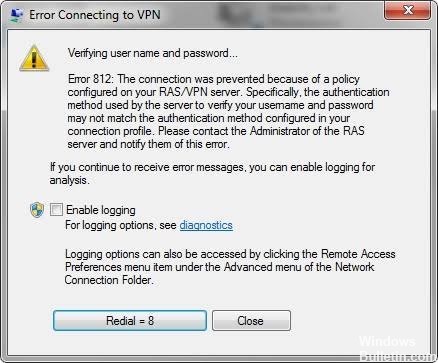
Windows 812'te neden 10 hatası görüntüleniyor?
Hata 812, sunucunun neden olduğu teknik bir sorundur. Bu hatanın olası nedenlerine bakalım:
- NPS (Ağ Politikası ve Erişim Hizmetleri) kimlik doğrulama protokolü seçildiğinde.
- RRAS tabanlı VPN sunucusu, VPN istemci sisteminden farklı şekilde yapılandırılmıştır.
- Veya katma değer ağ politikasında tünel durumuna güncellenmemişse hata kodu görünebilir. Bu durumda, kullanıcı VPN istemcisine bağlanmaya çalıştığında, tünel türünün yalnızca bir 'PPTP' değeri vardır, bu nedenle 812 hatası görüntülenir.
- Çoğu durumda bunun nedeni, MS-CHAP'in artık Windows Vista ve işletim sisteminin sonraki sürümlerinde kullanılamamasıdır. Bu nedenle, VPN sunucusu kimlik doğrulama protokolü "MS-CHAP" olarak ayarlandığında ve istemciye erişmek için Windows Vista ve sonraki sürümünü kullandığınızda hata 812 oluşur.
Sebep ne olursa olsun, endişelenmeyin, bunu çözmek için atabileceğiniz basit adımlar vardır. İşlem karmaşık değildir ve birkaç dakika içinde hatayı düzeltmenize yardımcı olur.
Eğer nasıl çalışacağınızı öğrenmek istiyorsanız VPN 812 hatası, bizim aşağıdaki yöntemleri denediğinizden emin olun.
Tünel tipi ayarlarının kontrol edilmesi

İlk çözüm sizin için işe yaramazsa, aşağıdaki adımları deneyebilirsiniz:
- Ek bir değer olarak 'Tünel tipi koşulu' seçerek 'L2TP VEYA PPTP' değerini alın.
- Uygula'yı tıklayın ve ardından ağ politikasını kapatın.
- VPN istemcisini bağlamayı deneyin.
- Ağ ilkesini tünel durumu için ideal değere geri yükleyin.
- Uygula'yı seçin, ardından ağ politikasını kapatın.
- VPN istemcinizi bağlayın. VPN istemcisinin düzgün çalıştığından emin olmak için adımların ağ politikanızı tanımlamış olması gerekir.
Nisan 2024 Güncellemesi:
Artık bu aracı kullanarak, sizi dosya kaybına ve kötü amaçlı yazılımlara karşı koruma gibi bilgisayar sorunlarını önleyebilirsiniz. Ek olarak, bilgisayarınızı maksimum performans için optimize etmenin harika bir yoludur. Program, Windows sistemlerinde oluşabilecek yaygın hataları kolaylıkla düzeltir - mükemmel çözüm parmaklarınızın ucundayken saatlerce sorun gidermeye gerek yoktur:
- 1 Adım: PC Onarım ve Doktoru İndirme Aracı'nı indirin (Windows 10, 8, 7, XP, Vista - Microsoft Altın Sertifikalı).
- 2 Adımı: “Taramayı Başlat”PC sorunlarına neden olabilecek Windows kayıt defteri sorunlarını bulmak için.
- 3 Adımı: “Hepsini tamir et”Tüm sorunları düzeltmek için.
Dış DNS yapılandırması
Harici DNS'i yapılandırmak için aşağıdakileri yapın:
1] Windows arama kutusuna'ncpa.cpl 'yazın ve' Enter'a basın.
2] “Ağ bağlantılarına” erişirsiniz. 3] Şu anda kullanmakta olduğunuz VPN bağlantısına sağ tıklayın ve Özellikler seçeneğinde Özellikler'e tıklayın.
4] 'Birincil DNS'yi' Etki Alanı Denetleyicisi 'olarak değiştirin. 5] Şimdi ikincil DNS'ye erişerek harici DNS'yi yapılandırın.
6] Birincil DNS aralığını "8.8.8.8 ′ olarak değiştirin.
7] Ayarları kontrol edip kabul edin ve VPN’inizi yeniden başlatın.
Şimdi VPN hatasının düzeltilip düzeltilmediğini kontrol edin.

VPN sağlayıcınıza başvurun
Önceki çözüm hala sorunu çözmüyorsa, VPN sağlayıcınızla iletişim kurmaya çalışmalısınız. Muhtemelen sorunu anlıyor ve pratik bir çözüme sahipsin.
Ağ yöneticinize başvurun
Yeterli erişim hakkınız olmadığından 812 hatası görüntülenebilir. Bu durumda, güvenli çözüm ağ yöneticinize başvurmak ve ayrıcalıklarınızı güncellemelerini istemek olacaktır. Tüm protokol ve ağ kimlik doğrulama ayrıcalıklarının doğru olduğundan emin olmalısınız.
Uzman İpucu: Bu onarım aracı, depoları tarar ve bu yöntemlerden hiçbiri işe yaramadıysa, bozuk veya eksik dosyaları değiştirir. Sorunun sistem bozulmasından kaynaklandığı çoğu durumda iyi çalışır. Bu araç, performansı en üst düzeye çıkarmak için sisteminizi de optimize eder. tarafından indirilebilir Burayı tıklatarak

CCNA, Web Geliştirici, PC Sorun Giderici
Ben bir bilgisayar tutkunuyum ve pratik bir IT Professional'ım. Bilgisayar programlama, donanım sorunlarını giderme ve onarım konularında yıllarca deneyimim var. Web Geliştirme ve Veritabanı Tasarımı konusunda uzmanım. Ayrıca Ağ Tasarımı ve Sorun Giderme için CCNA sertifikam var.

